時間:2019-11-30 來源:互聯網 瀏覽量:
很多的朋友,尤其是錢包胖胖的朋友,對於這個問題,表示換個電腦就能解決了!

但是也有一部分朋友,比如大白菜,麵對這個問題的時候,都是盡可能的在不用花錢的情況下,解決這個問題。
首先嚐試各種清潔方法,再來折騰一下設置,最後發現還不如直接重裝係統來的痛快!

但是!各位朋友們,大白菜表示除了重裝係統之外,win10的“重置係統”或許會更加方便一點!
相信很多人在聽到大白菜說“重置係統”的時候,都會一臉“這是什麼”?
不要著急,請往下看看!

係統重置即 “重裝此電腦”,是win10係統自帶的一項功能,和係統重裝有著異曲同工之妙。它允許我們自行選擇是否保留個人文件,再進行Windows的重新安裝。

下麵舉個例子來說明一下!
假設你重置係統之前,使用的是win10 專業版,那麼你重置之後使用的依然是win10專業版。而重置前後的區別,就在於我們重置過程中的選擇。
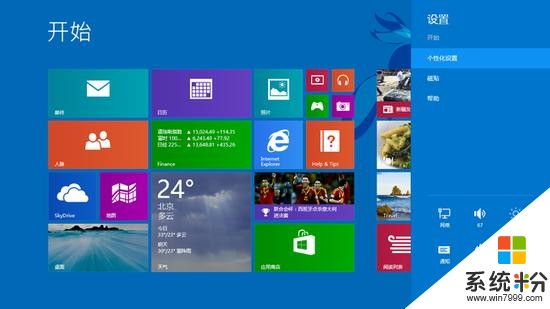
重置過程如下:
1、 進入【選擇一個選項】頁麵
(1) 在按住 Shift鍵的情況下,點擊重啟,電腦啟動後自動選擇一個選項頁麵
(2) 重啟或開機,在Windows 啟動前,按重啟或電源按鈕連續強製重啟 3 次,即可進入選擇一個選項頁麵
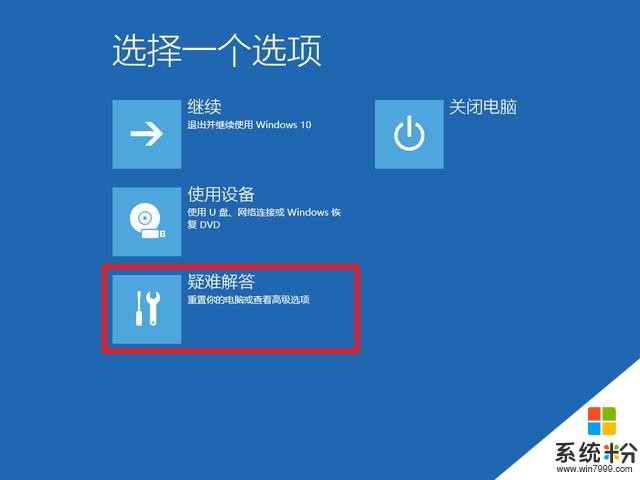
2、 隨後,點擊【疑難問答】後,即可看見【重置此電腦】選項
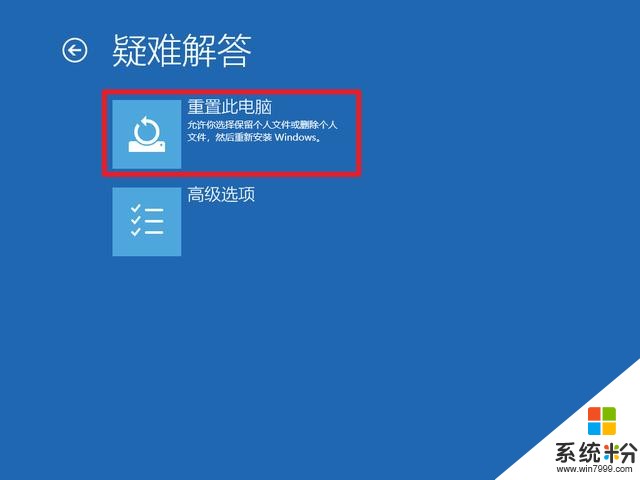
3、 點擊【重置此電腦】後,即可進入選擇頁麵,選項如下:
【保留我的文件】是指刪除電腦所有的應用以及設置,但是會保留係統盤中的個人文件!
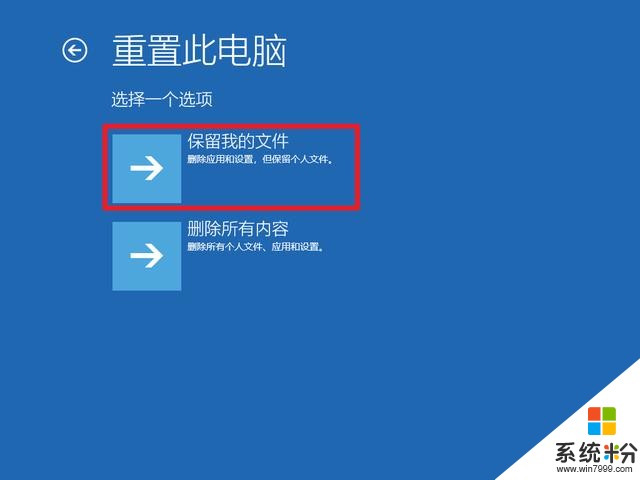
【刪除所有的內容】是指將電腦中所有的個人文件、設置和應用,全部刪除!
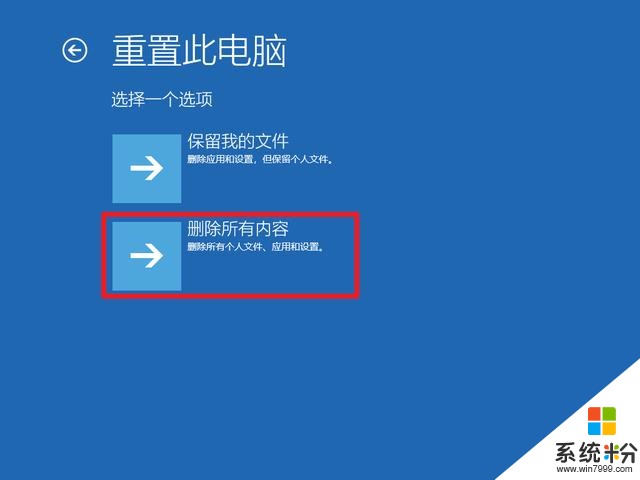
4、點擊【刪除所有內容】之後,會出現以下兩個選項:
【僅刪除我的文件】是指直接對安裝係統的盤進行重置,即使之前曾經分區,也會重新恢複。
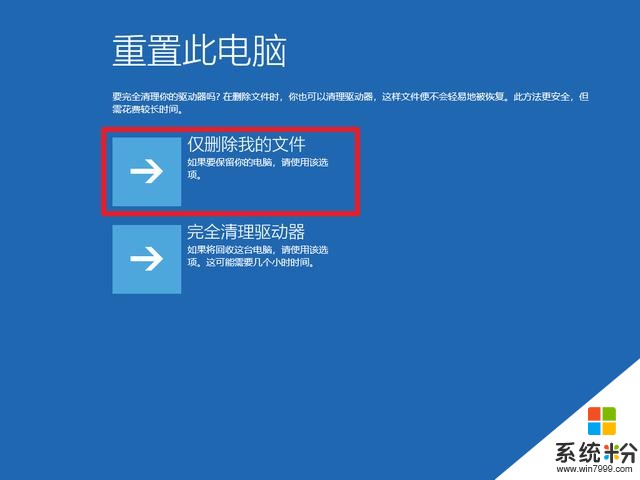
【完全清理驅動器】是指將所有的盤都進行格式化,包括係統盤!同樣的,一些相關的設置,比如分區、注冊表等等操作,都將被全部抹除,最後得到一個非常幹淨的係統!!!
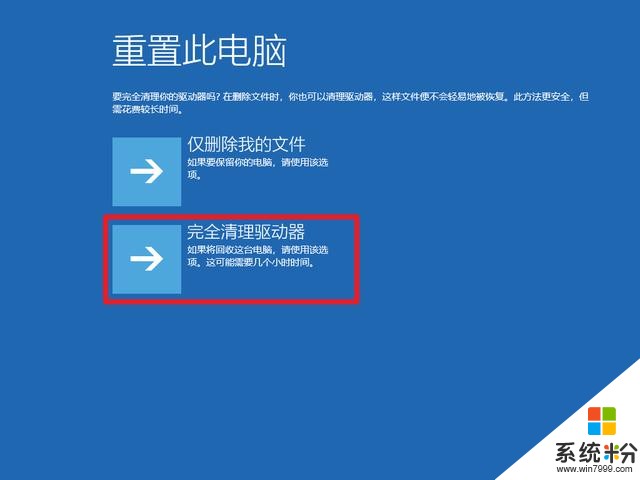
Ps:【完全清理驅動器】選項請慎重選擇,假如你沒有需要保留的資料等,可以選擇這個選項。另外,係統盤一般是指C盤。
係統重置的內容基本上都講得差不多的,至於應該選擇係統重置還是係統重裝,這個就得看個人情況了。

下麵就來說一下它和係統重裝的區別吧!
1、係統重置可以自行選擇是否保留相應的個人信息,具體請看上麵的解釋;而係統重裝一般隻會對你的係統盤進行操作,重裝之後,其他盤的文件一般都是保持原樣。

2、係統重置後,隻需要聯網,即可自動激活係統。但是係統重裝,則需要自己輸入激活碼。
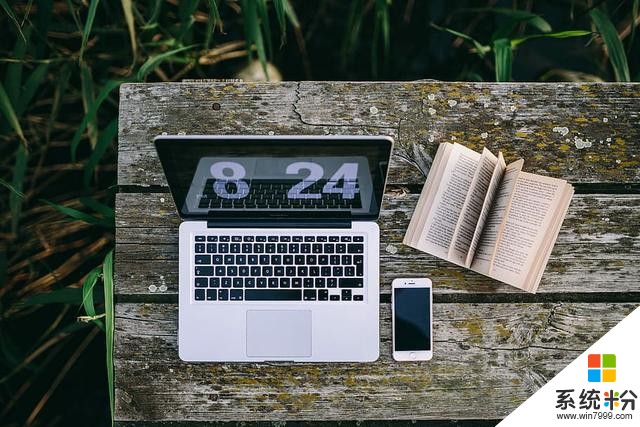
3、係統重置的操作就在本機,不需要其他的工具,操作簡單一點。而係統重裝則需要借助其他工具,比如光盤、U盤以及一些winpe軟件,操作步驟稍微複雜一點。
